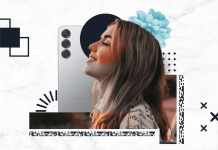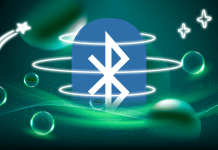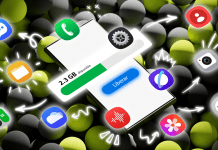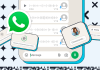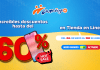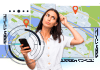Si hay algo que todo mundo detesta -y nadie lo puede negar- es que aparezca en tu teléfono una notificación que dice que la memoria de tu equipo ya no tiene espacio suficiente. Es algo inevitable si sueles conservar muchas fotos, videos, juegos y aplicaciones. Así que es necesario liberar espacio de tu iPhone para poder capturar más momentos y descargar nuevas apps.
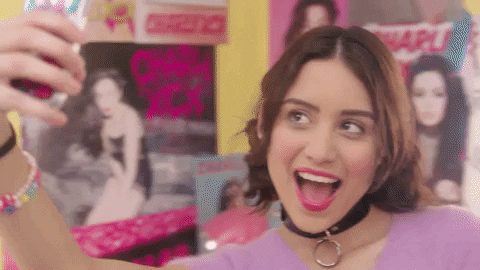
Leer: iOS 15: Novedades, fecha de lanzamiento y teléfonos compatibles
Por esa razón, hoy para ti tenemos algunos consejos que te permitirán liberar espacio de tu iPhone y te darán toda la libertad que necesites para seguir gozando de su tecnología. ¡Presta mucha atención!
5 consejos para liberar espacio en tu iPhone
1. Elimina mensajes viejos
Si tienes mensajes guardados desde hace muchos años, esta es la señal que estabas esperando para decirles adiós, eliminarlos y darle a tu teléfono más espacio.
Una manera sencilla de hacerlo si tienes teléfono iPhone es dirigirte al menú de ‘Configuración’, seleccionar la opción ‘Mensajes’ y después ‘Conservar mensajes’. Una vez ahí deberás cambiar la opción ‘Siempre’ por ‘30 días’ y listo. Cada mes, tus mensajes y los archivos adjuntos se eliminarán para no ocupar memoria de más.
2. Controla cuánto espacio ocupan tus aplicaciones en tu iPhone
Para este segundo consejo lo que tienes que hacer es dirigirte al menú de ‘Configuración’, dar clic en la opción ‘General’, después en ‘Uso’ y finalmente en ‘Almacenamiento’. Una vez ahí entra al apartado que dice ‘Administrar almacenamiento’, en el cual verás la lista de apps que tienes descargadas y cuánto espacio están ocupando en tu iPhone.
Seguro encontrarás apps que ni te acordabas que tenías, así que puedes borrarlas desde ahí mismo para que de forma inmediata tu memoria comience a liberarse. Y no te preocupes si pagaste por alguna de ellas porque todas ellas conservarán tu Apple ID y cuando quieras descargarlas de nuevo el sistema ya sabrá que las compraste con anterioridad.

3. No guardes dos copias de un mismo contenido
Si la cámara de tu teléfono iPhone está usando el famoso HDR (Alto Rango Dinámico), probablemente tengas muchas versiones de una misma foto. Esto se debe a que el HDR mezcla en una sola foto las mejores partes de tres exposiciones diferentes.
Para liberar espacio, deberás dirigirte a ‘Configuración’, seleccionar la opción ‘Cámara’ y una vez ahí, pulsar sobre la opción que dice ‘Conservar foto normal’. Esto te ahorrará espacio de almacenamiento, conservando la mejor foto de un mismo momento.
4. Borra el caché de tu navegador
Incluso las búsquedas en Internet desde tu iPhone pueden estar ocupando espacio de almacenamiento innecesario, así que es buena idea eliminarlo de vez en cuando. Para ello, lo único que tienes que hacer es abrir el menú de ‘Configuración’, seleccionar ‘Safari’ y pulsar sobre la opción ‘Borrar historial y datos’ que está en la parte de abajo.

5. Utiliza tu almacenamiento en la nube
Recuerda que no es necesario guardar todas tus fotos, videos, apps y documentos en un mismo lugar como tu iPhone. Lo ideal es aprovechar el servicio de Claro drive, el cual te ofrece tu propio espacio en la nube, para guardar cualquier tipo de contenido multimedia de manera más segura. Además, por ser cliente Telcel puedes disfrutar de 100 GB de almacenamiento sin costo con la conectividad de #TelcelLaMejorRed con la mayor Cobertura y Velocidad. ¡Es la mejor alternativa para liberar espacio!

Leer: Apple Event 2021: ¡Conoce el iPhone 13 y todos los nuevos productos!
Ahora ya lo sabes, evita la poco agradable notificación de que ya no tienes espacio de almacenamiento en tu iPhone y aplica estos útiles consejos. Y, si conoces algún otro tip que también funcione a la perfección, ¡compártelo! 😉